カフェモカです!
今回は、初音ミクトークを話題にしようかと思います。
本来ミクさんは歌を歌うのが得意な人で、おしゃべりは超苦手なのですが、多くのボカロPが四苦八苦しながらミクさんにおしゃべりをさせています。
かくいう自分も、ミクさんをお迎えした動機は、おしゃべりをさせたかったからでした。
即挫折しましたがw
一度は挫折しましたが、DAWプラグインが充実してくると、あの手この手で何とかなっちゃうものでw そんな何とかなっちゃった方法を紹介したいと思います。
目次
まずはミクさんのトークを聞いてみましょう
即席で作ったので、微調整ができてませんが「おめでとうございます」と聞き取れるかと思います。
この一言ですが、大体15分ぐらいで作りました。
トークに習熟している人ならもっと早く作れるのかもしれませんが、普段歌ばっかり歌ってもらっていて、トークなんてめったに作らないのでこんなものかな~と自分では思ってます。
トークの作り方紹介
今回の音声ですが、無料の音声サンプルを使いました。
効果音ラボというサイトで、フリーで使うことができます。
(※利用規約をきちんと読んで、ルールの範囲内で使いましょう!)
このサイト内の「声素材 – アプリ・音声案内(元気な女の子)」から
「おめでとうございます」
をお借りしました。
元の声はこんな感じです。
声をまずDAWに取り込む
元データはmp3ですが、Studio One Professionalならそのまま取り込めます。
もし取り込めない場合は、wavに変換してから取り込んでください。
データ変換には「XMedia Recode」というツールが便利です。
ダウンロードページはこちら
https://www.xmedia-recode.de/download.html
とりあえず、無事に取り込んだということで話を進めます。
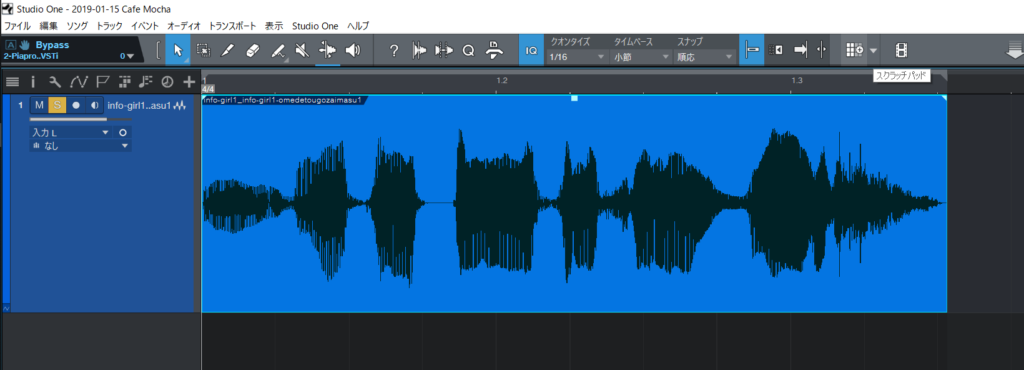
取り込んだデータをメロダインで編集
タイトルにやや上級編と書いたのは、ツールが必要なためです。メロダインじゃなくても、wav→MIDI変換ができるツールならOKです。
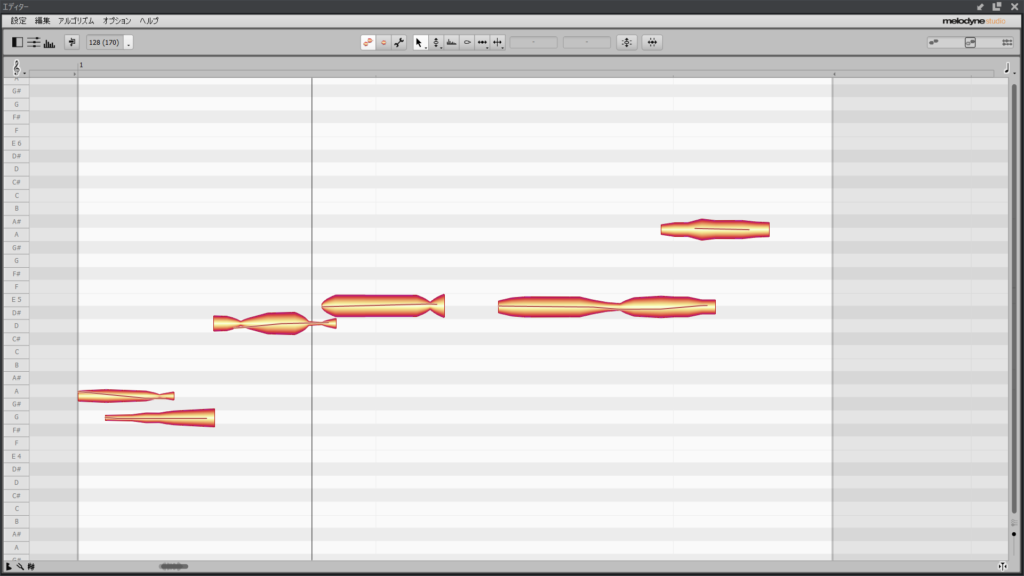
こんな感じです。
MIDIデータを原音を聞きながら編集
メロダインでMIDIに変換したデータがそのまま使えればよいのですが、ほぼそのままでは使えません。次に元の音を聞きながらMIDIを分割して
「お・め・で・とう・ご・ざ・い・ま・す」
が当てはまるようにノートを分割します。
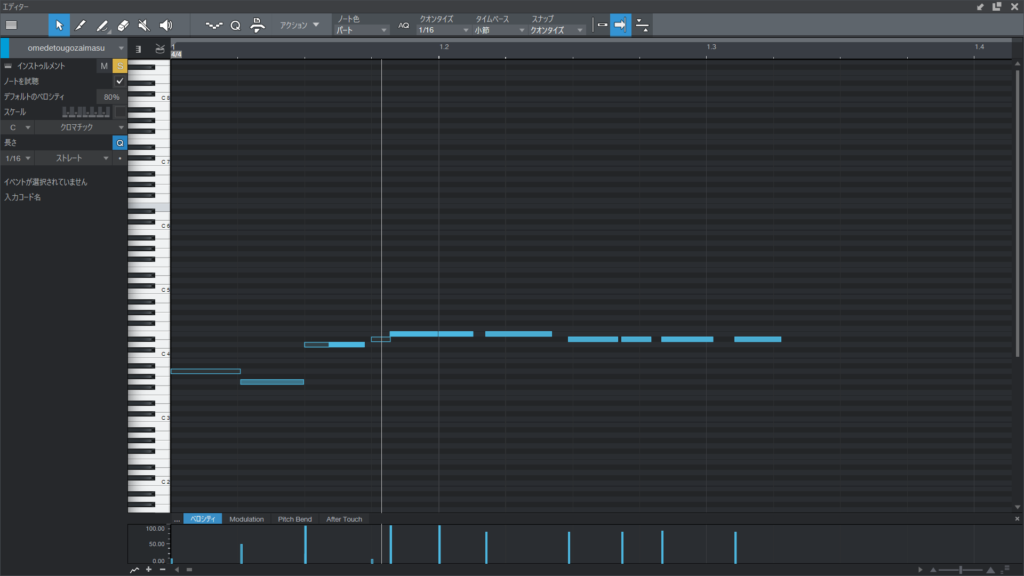
自分は大抵DAW上で分割してますが、いきなりピアプロスタジオかボカロエディターで編集しても良いとは思います。
ピアプロスタジオにMIDIを読み込む
編集したMIDIは一旦ファイルに出力して、ピアプロスタジオで読み込み、ノートに文字を流し込んで、実際に発音させながら調声していきます。
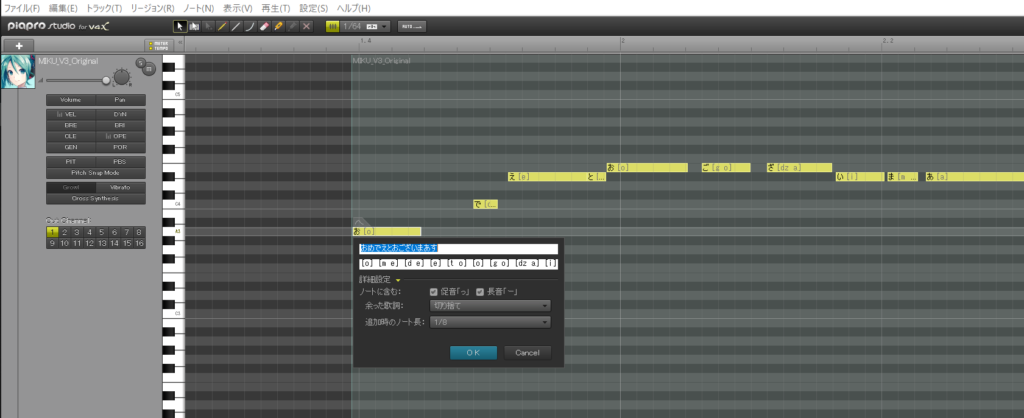
ピッチベンドで抑揚をつける
発音のイントネーションは、ノートで大体決まりますが、微妙な抑揚などはピッチベンドで作り込みます。
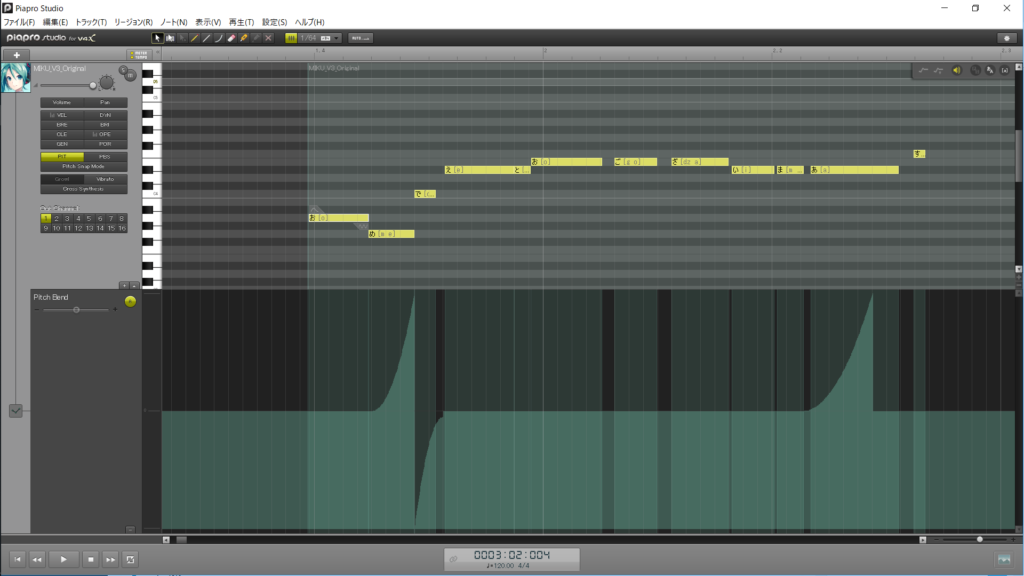
今回は結構簡単にやっちゃいましたが、ここの作り込みでトークの良しあしが決まってきます。
ということで、今回はツールを駆使した方法を紹介しました。
最初からピアプロスタジオで、手描きする方法ももちろんあります。むしろそっちが正攻法だと思います(;^_^A
自力でやろうとして挫折した方、大人の力(金)を使って何とかならないかと思っている方、ある程度は何とかなりますw
どこまで参考になるかは分かりませんが、こんな方法もあるということで。。。
それでは!

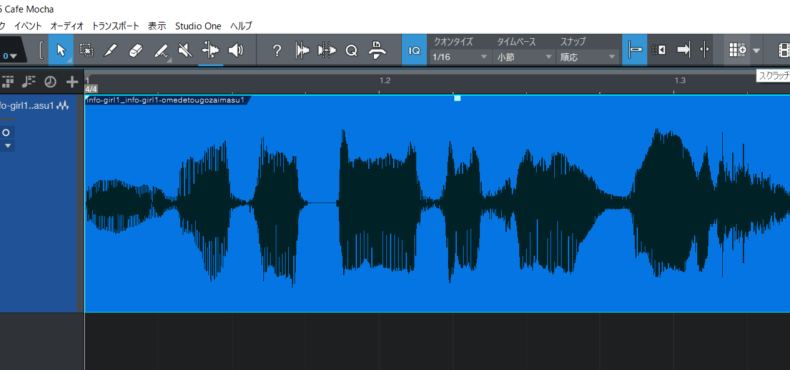

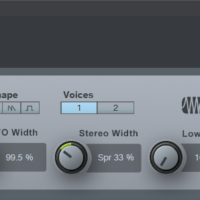
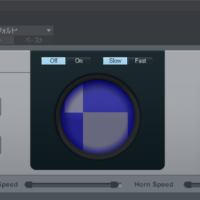

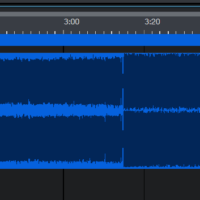



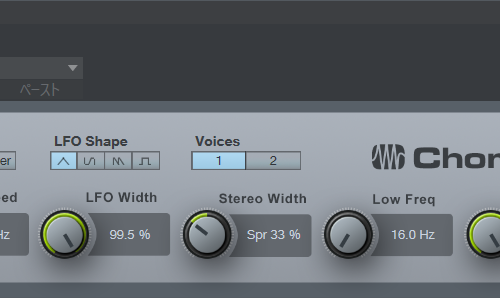



この記事へのコメントはありません。